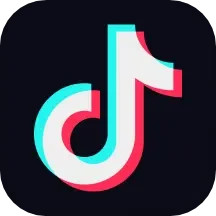抖音电视剧剪辑视频怎么做? 爱剪辑电视剧剪辑成短视频的技巧
脚本之家
很多人都在做抖音电视剧剪辑,现在做还能火起来吗?答案是肯定的,能火!关键是如何才能制作高质量的电视剧剪辑。今天教大家抖音电视剧剪辑的方法,让推荐流量升至百W+。需要用到爱剪辑软件实现,下面我们就来看看详细的教程。
新建抖音视频大小
我们在抖音上看到的电视剧剪辑大多都是竖屏的分辨率。为了跟上主流,今天我们就以竖屏分辨率为例(爱剪辑支持自定义分辨率,各位也可以根据自己的喜好设置)。
在电脑端打开爱剪辑,在弹出“新建”框中修改“视频大小”,选择“1080*1920(1080P竖屏)”分辨率。然后,导入下载好的电视剧素材。
PS:爱剪辑支持导入几乎所有的视频格式,不用担心兼容性问题。


快速截取、分割电视剧片段,保留电视剧中的精华部分
方法一:
双击界面最下方“已添加片段”处的电视剧原片,在弹出的“预览/截取”框中,通过拾取“开始时间间”、“结束时间”,快速截取视频片段。

方法二:
点击右侧视频预览区下方向下凸起的箭头,调出“创新式时间轴”(快捷键:Ctrl+E),鼠标在时间轴上定位到想要分割的时间点,然后点击界面上的“剪刀手”图标(快捷键:Ctrl+Q),即可一键快速分割电视剧片段。

对电视剧素材去水印
如果在抖音发布的视频带有其它视频平台水印的话,会影响到视频的推荐量,进而影响到视频播放量等。因此,我们需要对视频素材去水印,方法有以下三种:
方法一:
点击“叠加素材”-“去水印”,在弹出框中修改去水印的形状、大小、位置。在右侧选择合适的“去除方式”,勾选“柔化边缘”,把“程度”滑杆向右拉至30即可。


方法二:
加黑边,打造宽屏电影效果
此方法适用于电视剧字幕打的不高的视频。点击界面顶部“叠加素材”-“加相框”,选择合适的相框,不仅能够提高视频的美观度,而且能够遮住字幕,一举两得。

或者在“画面风格”-“滤镜”选项卡下,找到“加黑边框”,在右侧“效果设置”处,修改边框大小、颜色等。


方法三:
画面裁剪方式去除电视剧水印
在“画面风格”-“画面”选项卡下选择“自由缩放(画面裁剪)”,在右侧的“效果设置”处,将“缩放”滑杆向右拉至即可裁剪视频画面。
灵活混合使用三种去水印的方法,可以带来意想不到的效果。

为剪辑的电视剧添加字幕
在“字幕特效”选项卡下,双击右侧视频预览区,在弹出框中输入文字。在左侧的特效列表中,勾选合适的字幕特效。在右侧的参数设置处,修改字体、大小、排列方式、特效时长等。


快速添加同样式的字幕
选中字幕,鼠标右键单击选择“复制对象”(快捷键:Ctrl+C),定位到新的时间点,右键单击选择“粘贴对象”(快捷键:Ctrl+V),双击字幕,在弹出框中修改文字,即可快速添加同样式的字幕哦~


当然,爆火的电视剧剪辑不仅仅只是这几步,有时为电视剧添加合适的边框以及滤镜等,都会为视频增加不少分数。
以上就是爱剪辑电视剧剪辑成短视频的技巧,希望大家喜欢,请继续关注脚本之家。
相关推荐: